Como inserir um documento do Word em outro documento do Word

- 4071
- 1232
- Wendell Legros
Fornecer uma referência para seus leitores ou adicionar um para você é uma maneira conveniente de vincular documentos relacionados. Felizmente, você pode inserir um documento do Microsoft Word em outro documento do Word de algumas maneiras diferentes.
Dependendo de como você deseja exibir seu documento referenciado, você pode vincular -se a ele usando um objeto ou um ícone ou simplesmente incorporar o conteúdo do outro documento do Word. Vamos mostrar como fazer cada um, para que você possa usar o que funciona melhor para você.
ÍndiceNOTA: Lembre -se de que, se você compartilhar o documento com outras pessoas, eles também precisarão de acesso ao documento referenciado.
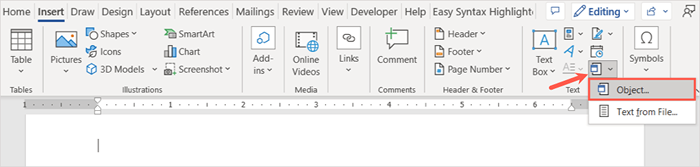
- Na caixa pop-up do objeto, vá para a guia Criar a partir da guia.
- Digite o caminho para o documento na caixa Nome do arquivo ou use o botão de navegação para localizar, selecionar e abrir o documento.
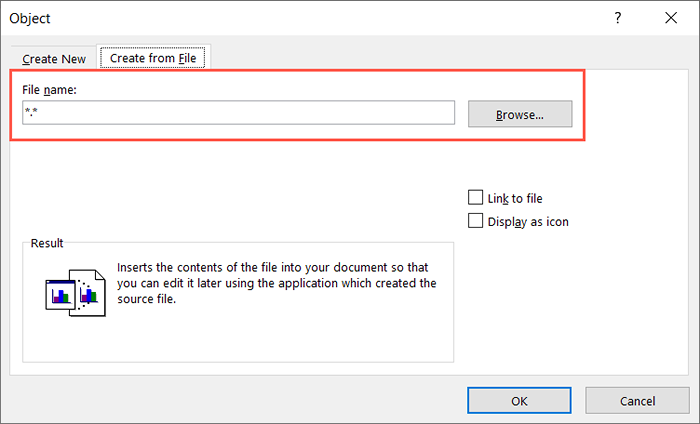
- Verifique a caixa para o link para arquivar.
- Escolha ok e você verá o conteúdo incorporado em seu documento.

No Mac, siga as mesmas etapas para abrir a caixa de objeto e selecionar no arquivo. Encontre e escolha o arquivo, escolha Inserir e selecione OK.
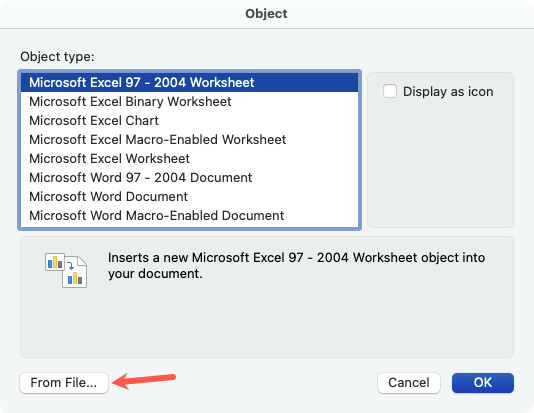
Se você selecionar o texto incorporado, você notará uma borda ao redor. Isso ocorre porque é uma caixa de texto que permite movê -la ou redimensioná -la conforme necessário.
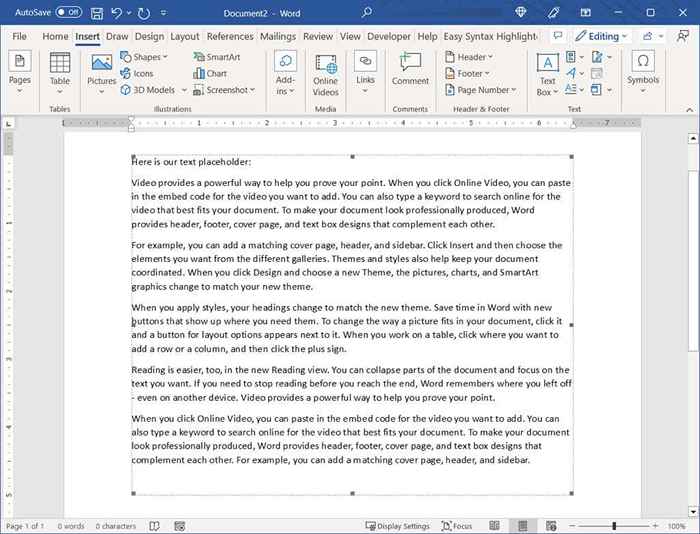
Usando este método, você pode clicar duas vezes no objeto para abrir o documento de origem. Faça suas alterações lá, salve o documento e você verá essas edições em seu documento atual.
Se você deseja remover o objeto posteriormente, selecione -o e use sua chave de exclusão.
Insira um documento do Word como um ícone vinculado
Se você deseja vincular ao documento do Word usando um ícone, esta é outra opção. Você simplesmente seleciona o ícone para abrir o documento.
- Coloque seu cursor em seu documento onde você deseja o ícone e vá para a guia Inserir.
- Selecione o menu do objeto para baixo seta e escolha objeto.
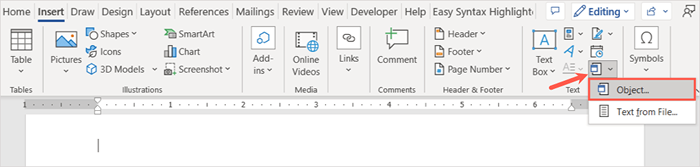
- Na caixa de objeto, vá para a guia Criar a partir da guia.
- Digite o caminho para o documento na caixa Nome do arquivo ou use o botão de navegação para escolher o documento.
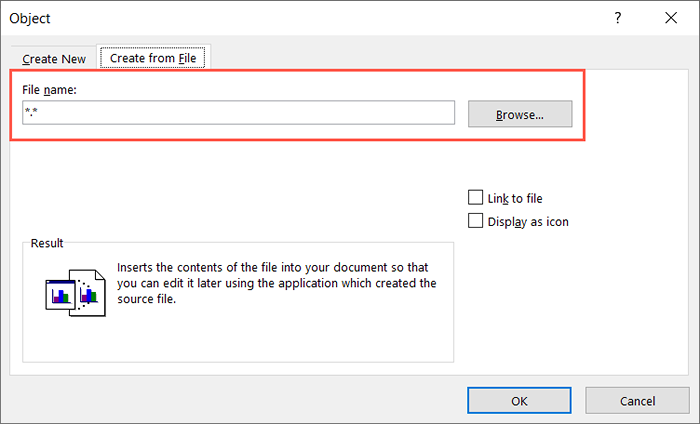
- Verifique a caixa para exibir como ícone.
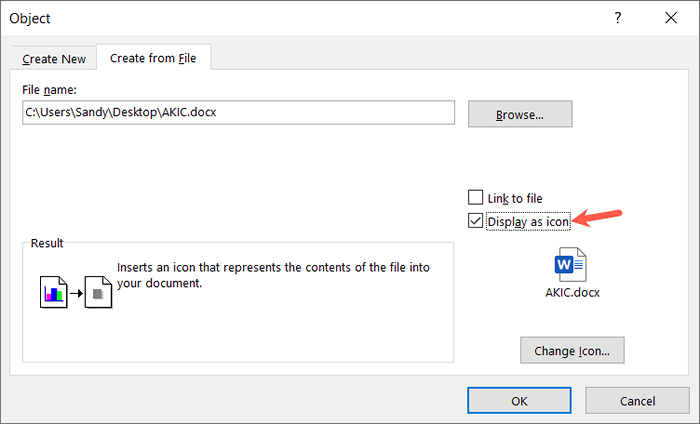
- Opcionalmente, você pode usar o botão Alterar o ícone para escolher um diferente. Escolha o que você deseja usar na caixa de ícone de alteração e selecione OK.
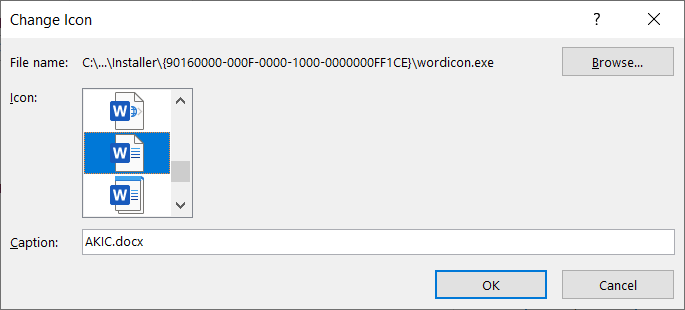
- Escolha OK e você deve ver o ícone aparecer em seu documento. Selecione o ícone para abrir o documento do Word conectado.
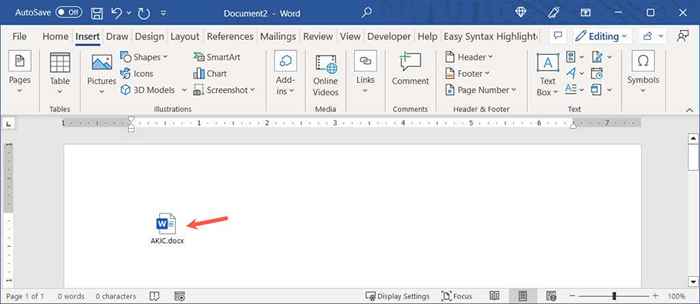
No Mac, siga as mesmas etapas para abrir a caixa de objeto e opcionalmente escolha o tipo de arquivo. Selecione no arquivo, encontre e escolha o arquivo e escolha Inserir. Marque a tela como caixa de seleção do ícone e selecione OK.
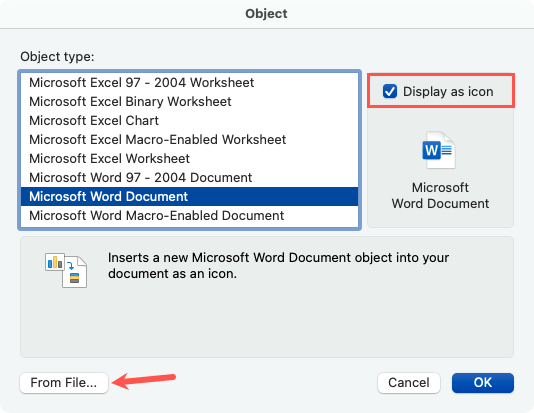
Se você deseja remover o ícone mais tarde, selecione -o e use sua chave de exclusão.
Incorporar o texto de um documento do Word
Mais uma maneira de inserir seu documento do Word é puxar o próprio texto. Isso não vincula os documentos, mas oferece todo o conteúdo sem copiar e colar de um para o próximo. As etapas são iguais para o Windows e Mac.
- Coloque seu cursor em seu documento onde você deseja o texto e vá para a guia Inserir.
- Selecione o menu suspenso do objeto e escolha o texto do arquivo.
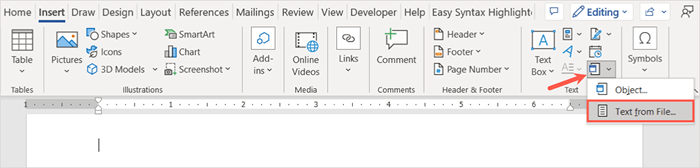
- Quando a caixa de diálogo Arquivo Inserir abrir, localize e selecione o arquivo do Word. Então, escolha Insert.
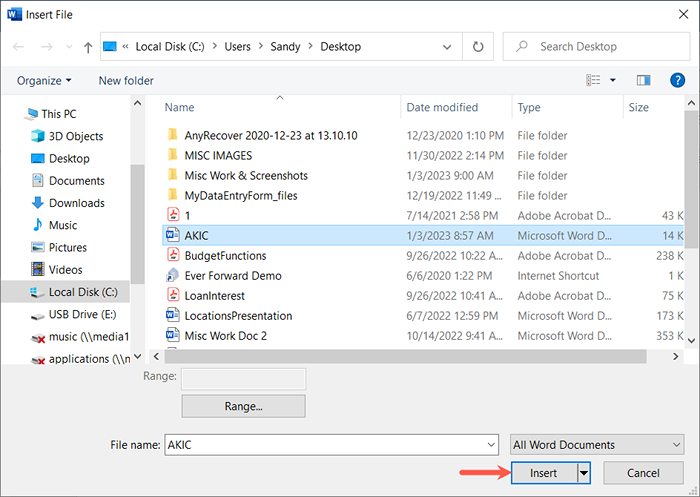
Você verá o conteúdo do documento inserido no atual.
Diferente do primeiro método acima, se você fizer alterações no arquivo de origem, não as verá refletido no documento atual. Se você usar esta opção, basta editar, formatar e excluir o texto como se você a digitasse diretamente no documento.
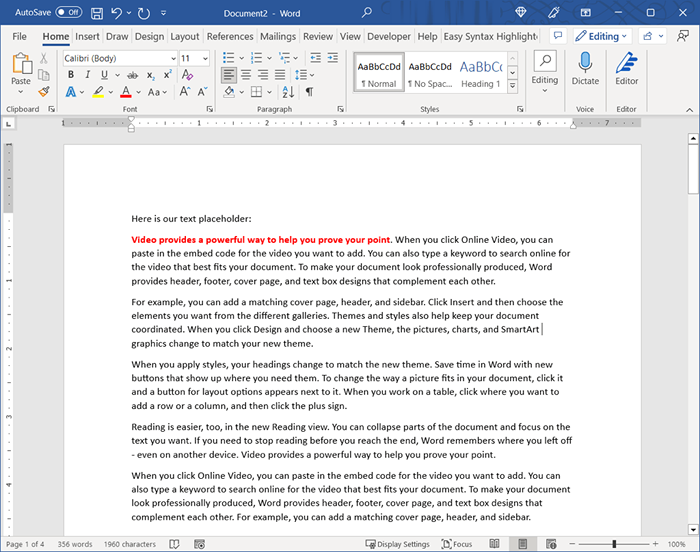
Inserir um documento do Word em outro é uma maneira útil de referenciar conteúdo relacionado. Para mais tutoriais do Microsoft Office, consulte como usar os recursos de comparação e combinação de documentos no Word.
- « 10 coisas legais para fazer com um Chromebook
- Chromebook Touchpad ou Mouse não funcionando? 13 correções para tentar »

